Apple의 새로운 메모 앱을 사용하여 생각을 정리하는 방법
게시 됨: 2022-01-29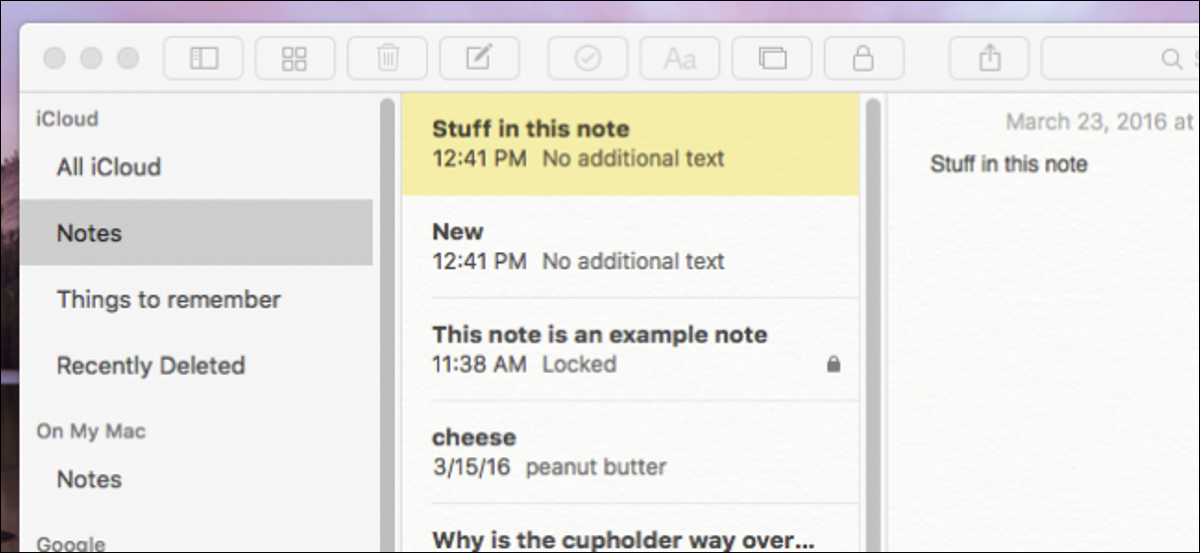
메모를 하는 것은 샤워를 하며 떠오른 그 기발한 아이디어를 기억하는 것과 그것을 하수구에 버리는 것 사이에 차이를 만들 수 있습니다. Apple의 Notes 앱은 최고의 브레인스토밍이 항상 손이 닿는 곳에 있음을 보장하는 기능으로 가득 차 있는 가짜 종이 패드 시대에서 먼 길을 왔습니다.
Notes는 가장 시급한 생각을 편리하게 기록할 수 있는 방법을 제공하여 뇌의 부담을 덜어줍니다. 동일한 iCloud 계정에 연결된 다른 Apple 기기를 소유하고 있는 경우에도 즉시 동기화되므로 어디를 가든지 마찬가지입니다. 당신의 메모입니다.
Notes의 대대적인 개편은 iOS 9 및 OS X 10.11 El Capitan에서 이루어졌으며 처음 나온 이후로 훨씬 더 많은 새로운 기능을 얻었습니다. iOS 9.3 및 OS X 10.11.4에 있는 최신 버전의 Notes를 사용하고 있습니다. 이러한 버전 중 하나가 설치되어 있지 않으면 새로운 주요 기능인 메모를 잠글 수 없습니다.
OS X에서 메모를 사용하는 방법
Notes는 OS X에 포함되어 있으므로 다운로드하거나 설치할 필요가 없습니다. Dock에 아직 고정되어 있지 않은 경우 응용 프로그램 폴더에서 열거나 Spotlight를 사용하여 열 수 있습니다.
메모 앱에는 폴더 창, 메모 목록 및 메모 내용의 세 가지 창이 있으므로 메모를 클릭하면 오른쪽에 작성한 내용의 전체 텍스트가 표시됩니다.
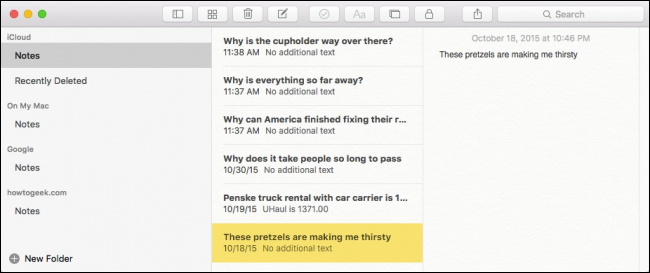
메모 앱 상단에는 왼쪽에서 오른쪽으로 폴더 표시 또는 숨기기, 첨부 파일 찾아보기, 메모 삭제, 새 메모 작성, 체크리스트 만들기, 텍스트 스타일 적용, 사진 추가 또는 비디오, 암호 잠금 추가 또는 제거, 메모 공유 및 검색.

메모를 작성하려면 새 메모 버튼을 클릭하거나 키보드 단축키 Command+N을 사용하십시오.
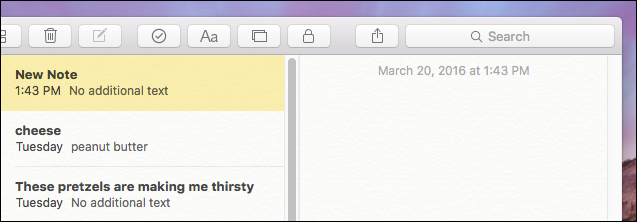
메모의 첫 번째 줄이 제목으로 표시되고 연속되는 각 줄이 메모의 내용이 됩니다.
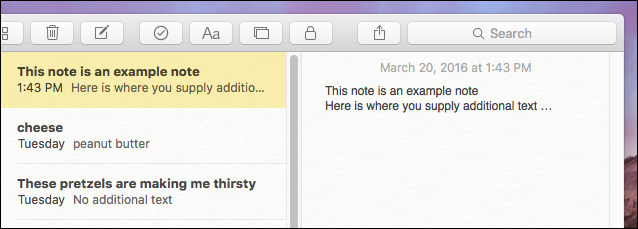
메모에는 사진이나 비디오를 첨부하는 기능도 포함됩니다. 이것은 당신에게 영감을 준 것을 기억하려고 할 때 매우 유용할 수 있습니다.
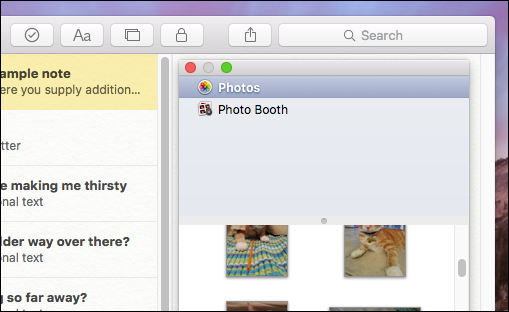
메모에 사진이나 동영상을 첨부하려면 메모에 끌어다 놓기만 하면 됩니다. 예를 들어, 메모 앱을 사용하여 식료품 목록을 작성하는 경우 고양이 사료를 사도록 상기시키고 배고픈 고양이의 사진을 첨부하여 특히 설득력 있게 만들 수 있습니다.
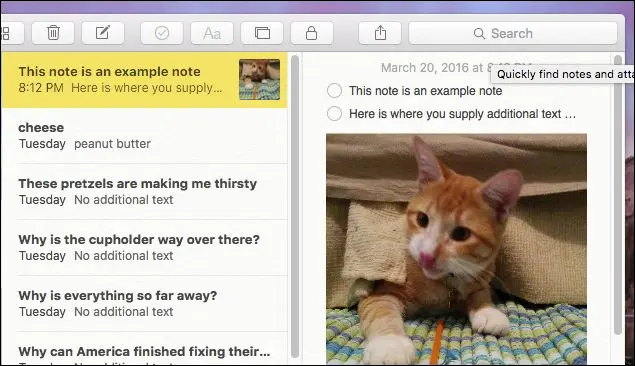
메모 작성이 끝나면(예를 들어 기발하고 기발한 아이디어를 실현했다고 가정해 봅시다) 삭제할 수 있습니다. 메모를 선택하고 휴지통 아이콘을 클릭하거나 단순히 "Delete" 키를 누르십시오. 실수를 해서 메모를 되살리려면 "최근 삭제됨" 폴더로 이동하여 메모 폴더로 다시 끌어다 놓을 수 있습니다.
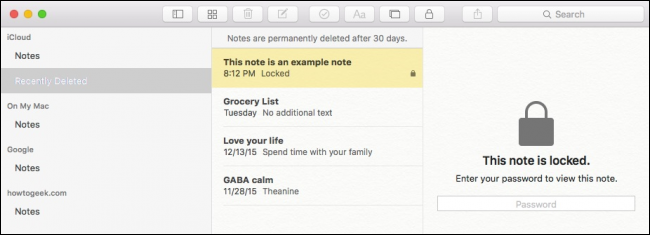
폴더라고 하면 더 쉽게 만들 수 있습니다. 따라서 정리를 잘하는 사람이라면 모든 메모를 깔끔한 범주로 분류할 수 있습니다. 새 폴더를 만들려면 폴더 창의 왼쪽 하단 모서리에 있는 "+"를 클릭하거나 키보드 단축키 Shift+Command+N을 사용합니다.
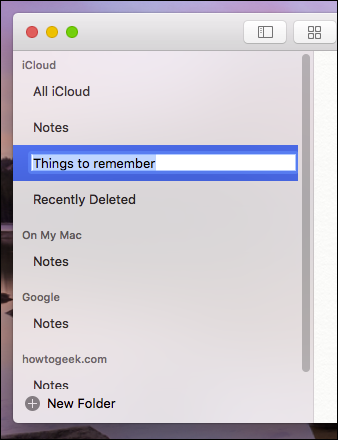
메모 폴더를 이동하려면 Mac, iPhone 또는 iPad에서 생성해야 합니다. 예를 들어 "나의 Mac에서" 폴더에서 "iCloud"로 또는 그 반대로 메모 폴더를 이동할 수 있지만 Mac 또는 iCloud 폴더에서 Google로 메모 폴더(예: 이전 예)를 이동할 수는 없습니다. 메모 폴더.
또한 "메모" 폴더 또는 "최근 삭제된 항목" 폴더와 같은 기본 폴더는 이동할 수 없으며 사용자가 만든 사용자 지정 메모 폴더만 이동할 수 있습니다.
첨부 파일을 찾는 방법
첨부 파일에 대해 잠시 이야기해 보겠습니다. 시간이 지남에 따라 메모에 첨부 파일을 꽤 많이 추가할 수 있으며 때로는 특정 메모와 연결된 첨부 파일을 잊어버릴 수 있습니다. 다행히도 "첨부 파일 찾아보기" 버튼을 클릭하면 편리한 위치에서 범주를 변경하여 모든 첨부 파일을 볼 수 있습니다.

사진, 문서, 웹사이트가 첨부된 메모를 보고 싶으세요? 문제 없습니다. 간단히 마우스 오른쪽 버튼을 클릭하고 "메모로 이동"을 선택하십시오.
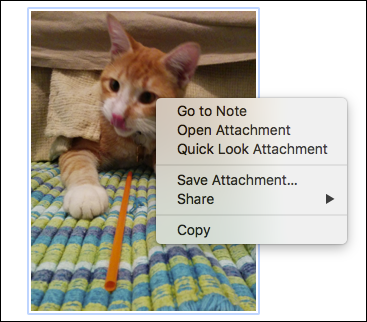
키보드 조합 Command+1을 사용하여 첨부 파일 브라우저에 액세스할 수도 있습니다.
메모를 비공개로 만드는 방법
메모를 잠그려면 먼저 잠그려는 메모를 선택한 다음 도구 모음에서 잠금 아이콘을 클릭해야 합니다.
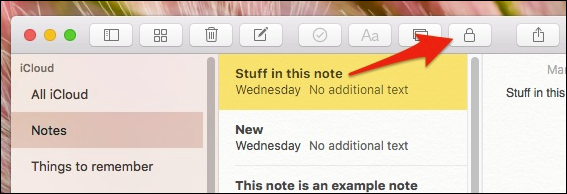
잠긴 모든 메모에 대한 암호를 만들 것이므로 암호를 입력하고 확인한 다음 원하는 경우 암호를 기억하는 데 도움이 되는 힌트를 입력해야 합니다. 이 암호는 지금부터 잠그는 모든 메모로 확장되므로 만일을 대비하여 힌트를 만드는 것이 좋습니다.

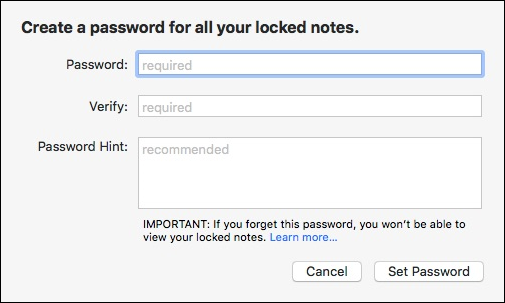
이 초기 암호 생성은 한 번만 수행하면 됩니다. 그 다음부터는 잠금 해제된 새 메모나 기존 메모를 잠그고 싶을 때마다 메모를 선택하고 잠금 아이콘을 클릭한 다음 잠금 암호를 입력하기만 하면 됩니다.
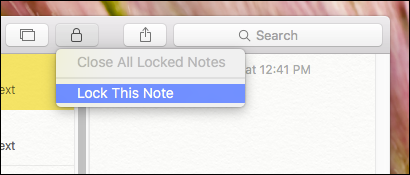
메모를 잠그면 제목을 계속 볼 수 있습니다. 그 내용만 보호됩니다.
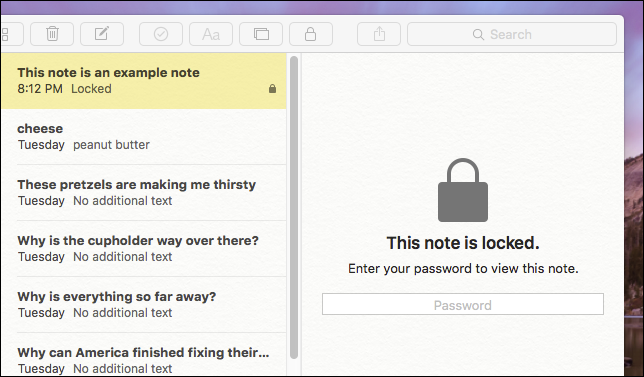
모든 메모를 한 번에 닫으려면 잠금 아이콘을 다시 클릭하고 "잠긴 메모 모두 닫기"를 선택합니다. 이렇게 하면 실수로 아무 것도 열어두지 않도록 할 수 있습니다.
iOS에서 메모를 사용하는 방법
다음은 문자 그대로 손으로 쓴 메모를 작성할 수 있는 멋진 주석 기능을 포함하여 동일한 기능을 많이 제공하는 iPhone 및 iPad의 메모에 대해 이야기하겠습니다.
iPhone 또는 iPad의 메모 앱을 사용하면 반복되는 문제가 발생하지 않을 것입니다. OS X의 Notes 앱과 거의 동일한 기능을 가지고 있습니다.
필요한 "모든 iCloud", "메모" 및 "최근 삭제됨" 폴더와 이전에 생성한 동기화된 "기억할 사항" 폴더가 있는 폴더 보기로 시작합니다.
변경하려면 오른쪽 하단 모서리에 있는 "새 폴더" 버튼을 탭하면 됩니다. "편집"을 탭하면 여러 폴더를 삭제할 수 있습니다. 또는 개별 폴더를 왼쪽으로 스와이프하여 삭제할 수 있습니다. 참고로 기본 3개 폴더는 만들고 변경할 수 없습니다.
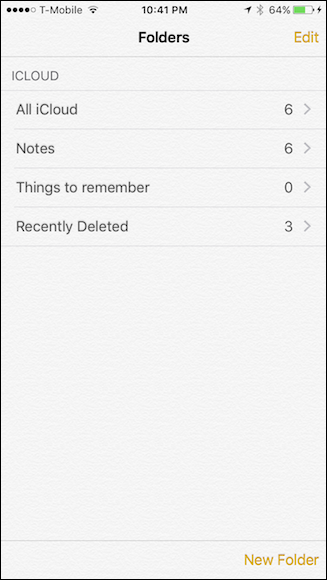
iCloud를 통해 Mac과 모든 iOS 기기 간에 동기화된 모든 메모를 보려면 Notes 폴더를 탭합니다. 메모 동기화를 끄지 않는 한 iCloud 계정에 로그인한 모든 기기는 메모를 동기화합니다. 앱 하단에는 첫 번째 섹션에서 설명한 것처럼 새 메모를 만들거나 첨부 파일 브라우저에 액세스할 수 있는 버튼이 있습니다.
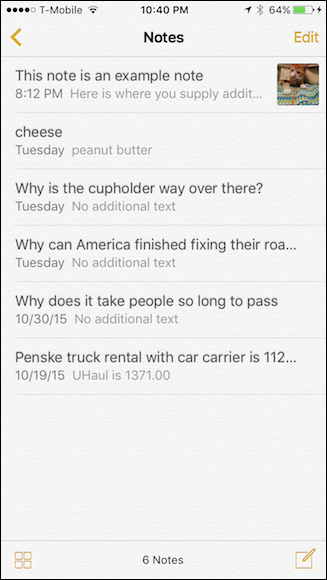
"편집" 버튼을 탭하면 각 메모 옆에 선택 풍선이 나타납니다. 그런 다음 메모를 일괄적으로 이동하거나 삭제할 수 있습니다.
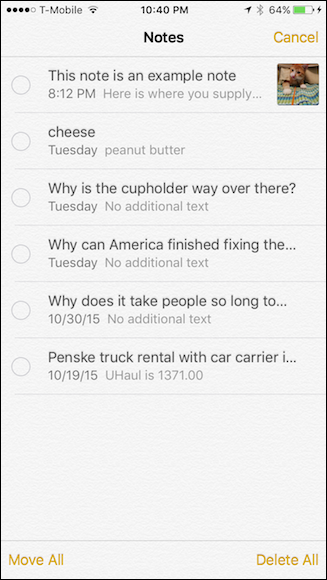
또는 왼쪽으로 스와이프하여 개별 메모를 이동하거나 삭제합니다.
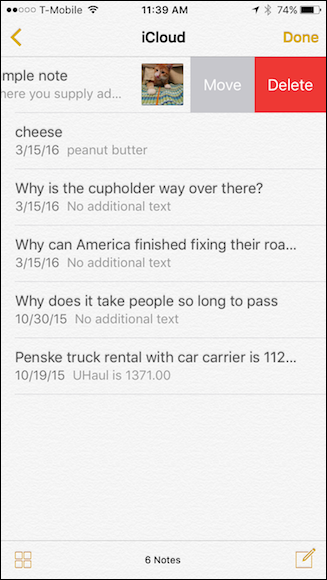
메모를 열고 하단에 있는 도구 모음을 확인합니다. 왼쪽에서 오른쪽으로 삭제, 체크리스트 만들기, 사진 또는 비디오 첨부, 메모에 주석 달기, 새 메모 만들기 등의 버튼이 있습니다.
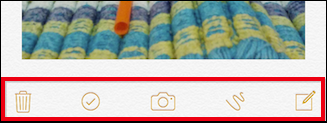
카메라 아이콘을 탭하면 라이브러리에 있는 사진이나 동영상을 첨부하거나 새로 찍을 수 있습니다.
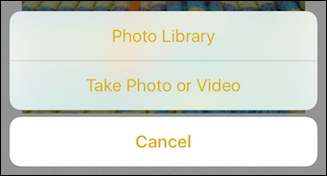
주석 도구를 확인해 봅시다. 펜, 연필 또는 마커를 사용하여 실제로 메모를 작성하고 측정, 지우기 또는 다른 색상을 선택할 수 있는 여러 도구 중에서 선택할 수 있습니다.
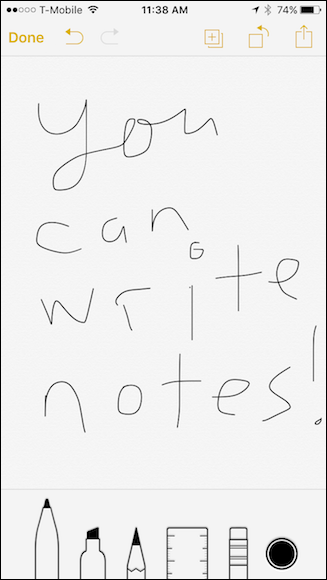
OS X에서와 마찬가지로 메모를 비공개로 설정할 수도 있습니다.
메모를 비공개로 만드는 방법
iPhone 또는 iPad에서 메모를 잠그려면 먼저 메모를 선택한 다음 "공유" 아이콘을 탭하면 "메모 잠금" 버튼이 표시됩니다.
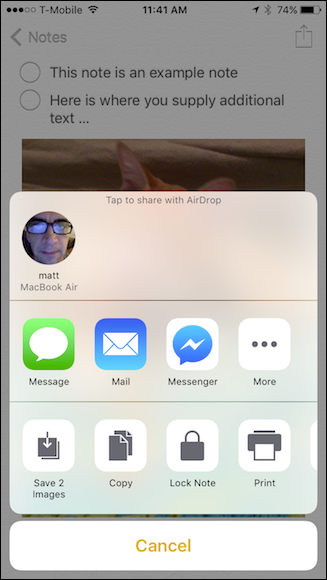
해당 버튼을 탭하면 비밀번호를 입력하라는 메시지가 표시됩니다.
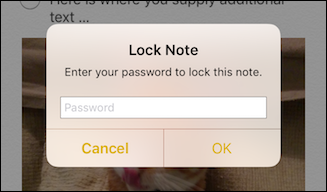
비밀번호를 입력하고 나면 도구 모음에서 자물쇠 아이콘을 탭하기만 하면 됩니다.
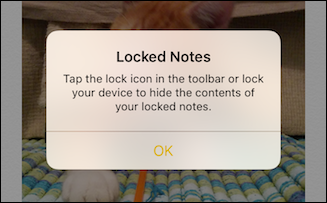
잠긴 후에는 암호를 입력하거나 TouchID 지문을 사용하여 잠금을 해제할 수 있습니다.
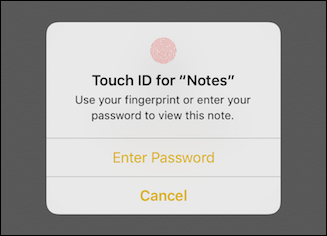
이것은 두 플랫폼 모두에서 작동하므로 Mac에서 메모를 잠그면 iPhone에서 잠금을 해제할 수 있으며 그 반대의 경우도 마찬가지입니다.
관련: iCloud와 연락처, 미리 알림 등을 동기화하는 방법
의심할 여지 없이, 훌륭한 아이디어를 자주 떠올리지만 기록하기 전에 잊어버리는 경우가 많다면 특히 메모가 iOS 및 OS X 플랫폼 모두에서 동기화되기 때문에 Notes 앱은 큰 가치가 있을 것입니다. 이를 통해 사용 중인 장치에 관계없이 메모가 항상 눈앞에 있다는 두 가지 확신을 얻을 수 있습니다.
